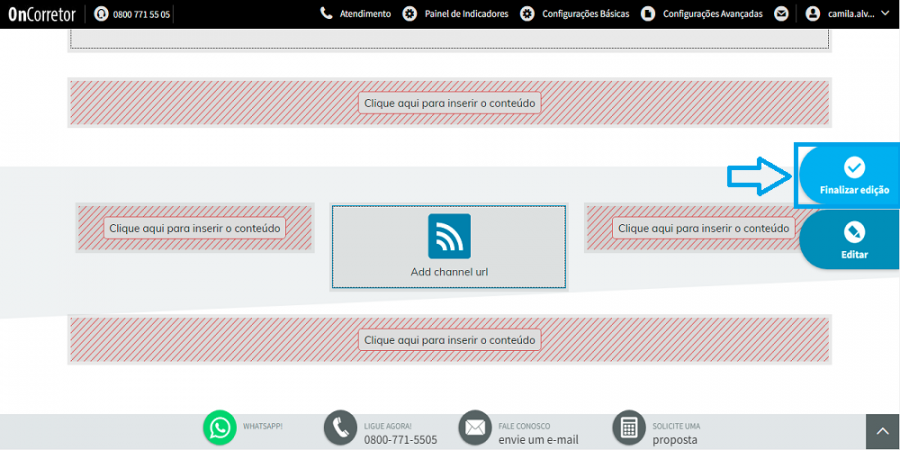Mudanças entre as edições de "Inserir RSS/Feed de notícias"
(Criou página com 'Inserir RSS/Feed de notícias: <br><br> No menu lateral esquerdo, clique em "RSS/Feed de notícias" e arraste-o até a posição desejada. <br><br>') |
|||
| (2 revisões intermediárias por um outro usuário não estão sendo mostradas) | |||
| Linha 1: | Linha 1: | ||
| − | + | '''Etapa 1:''' Para acessar esse componente '''Configurações Avançadas > Editar Página > Editar'''. | |
<br><br> | <br><br> | ||
| − | No menu lateral esquerdo, clique em "RSS/Feed de notícias" e arraste-o até a posição desejada. | + | [[Arquivo:Editar Página.PNG|x450px]] |
| + | <br><br> | ||
| + | '''Etapa 2:''' No menu lateral esquerdo, clique em "RSS/Feed de notícias" e arraste-o até a posição desejada. | ||
| + | <br><br> | ||
| + | [[Arquivo:Noticias.PNG|x450px]] | ||
| + | <br><br> | ||
| + | '''Etapa 3:''' Após inserir o componente, é necessário configurar as propriedades. Clique no componente e, na sequência, no lápis. | ||
| + | <br><br> | ||
| + | [[Arquivo:Noticias1.PNG|x450px]] | ||
| + | <br><br> | ||
| + | '''Etapa 4:''' Preencha as propriedades: | ||
| + | <br> | ||
| + | 1. Cabeçalho: se desejar a exibição de um cabeçalho, selecione a opção “Exibir cabeçalho” e informe-o no campo “Cabeçalho”; | ||
| + | <br> | ||
| + | 2. Endereço do feed de notícias: informe o endereço do feed de notícias. Um feed de notícia possui um padrão de endereço e é de extrema importância que ele esteja registrado corretamente, caso contrário, não irá funcionar; | ||
| + | <br> | ||
| + | 3. Mostrar informações do canal: selecione esta opção se desejar que sejam exibidas as informações do canal de notícias; | ||
| + | <br> | ||
| + | 4. Mostras apenas o título: selecione esta opção se desejar que seja exibido apenas o título das notícias; | ||
| + | <br> | ||
| + | 5. Disposição das informações: selecione uma opção de exibição das notícias. | ||
| + | <br> | ||
| + | 6. Após preencher as informações, clique em "Salvar". | ||
| + | <br><br> | ||
| + | [[Arquivo:Noticias2.PNG|x450px]] | ||
| + | <br><br> | ||
| + | '''Etapa 5:''' Para sair do modo de edição, clique em “Finalizar edição”. | ||
| + | <br><br> | ||
| + | [[Arquivo:Noticias3.PNG|x450px]] | ||
<br><br> | <br><br> | ||
Edição atual tal como às 17h37min de 3 de dezembro de 2021
Etapa 1: Para acessar esse componente Configurações Avançadas > Editar Página > Editar.

Etapa 2: No menu lateral esquerdo, clique em "RSS/Feed de notícias" e arraste-o até a posição desejada.
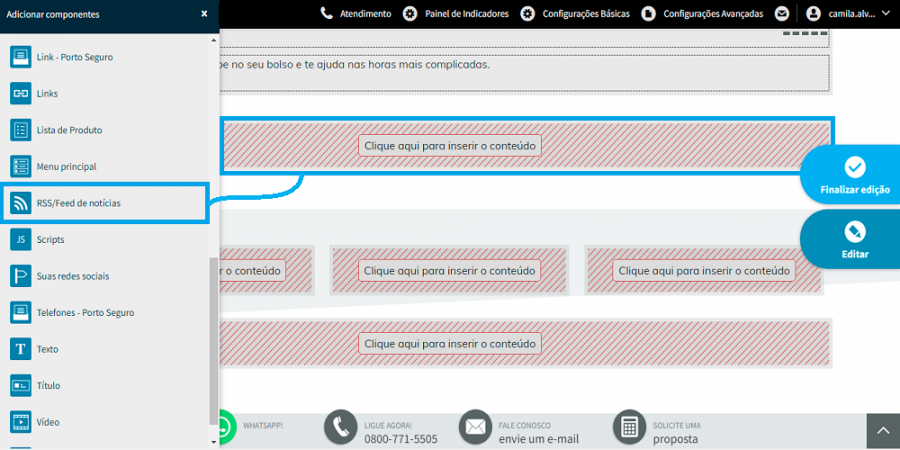
Etapa 3: Após inserir o componente, é necessário configurar as propriedades. Clique no componente e, na sequência, no lápis.
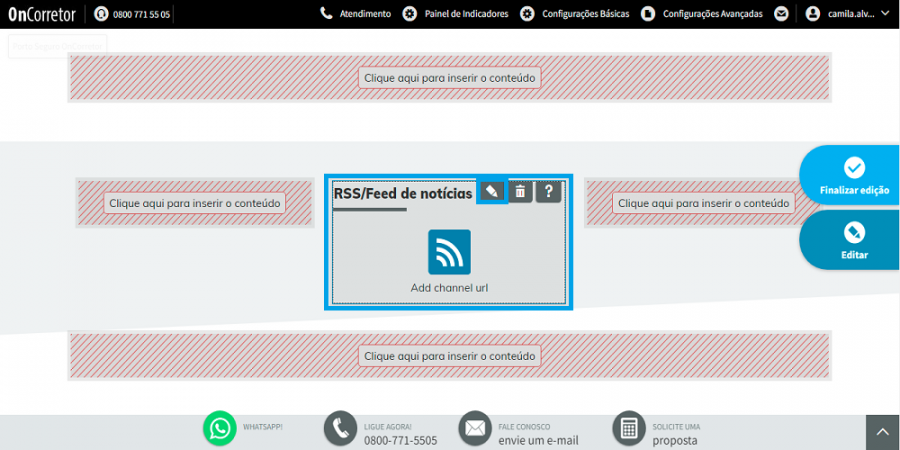
Etapa 4: Preencha as propriedades:
1. Cabeçalho: se desejar a exibição de um cabeçalho, selecione a opção “Exibir cabeçalho” e informe-o no campo “Cabeçalho”;
2. Endereço do feed de notícias: informe o endereço do feed de notícias. Um feed de notícia possui um padrão de endereço e é de extrema importância que ele esteja registrado corretamente, caso contrário, não irá funcionar;
3. Mostrar informações do canal: selecione esta opção se desejar que sejam exibidas as informações do canal de notícias;
4. Mostras apenas o título: selecione esta opção se desejar que seja exibido apenas o título das notícias;
5. Disposição das informações: selecione uma opção de exibição das notícias.
6. Após preencher as informações, clique em "Salvar".
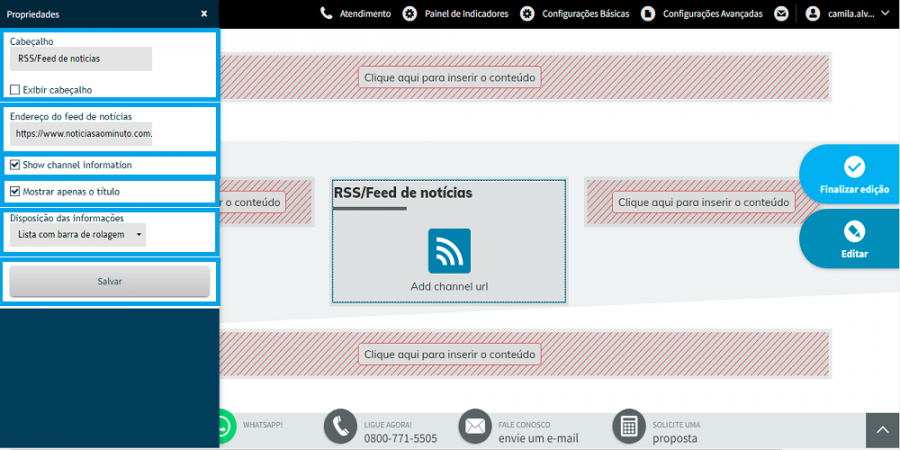
Etapa 5: Para sair do modo de edição, clique em “Finalizar edição”.